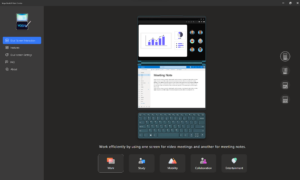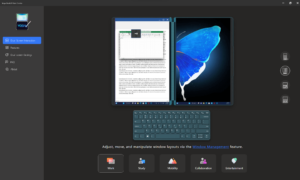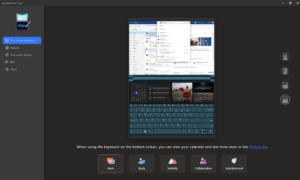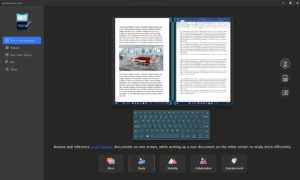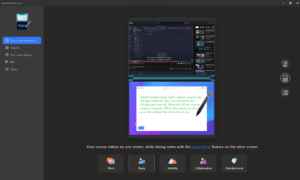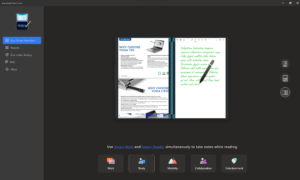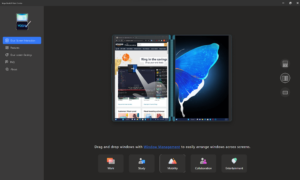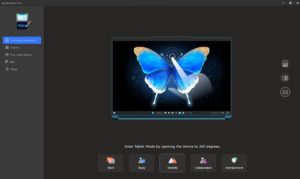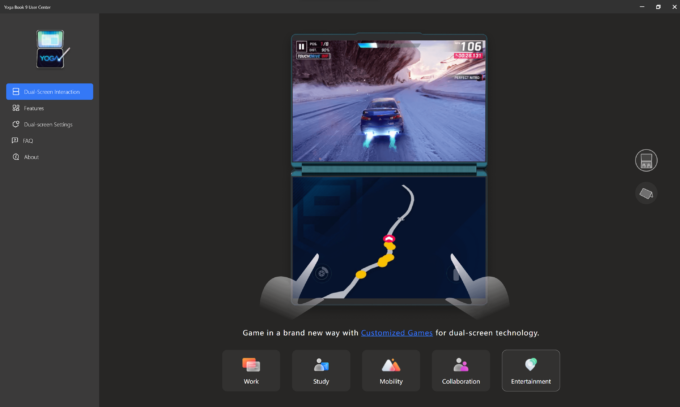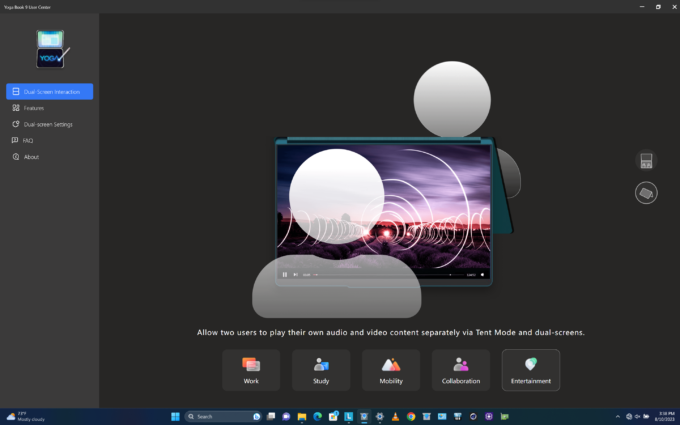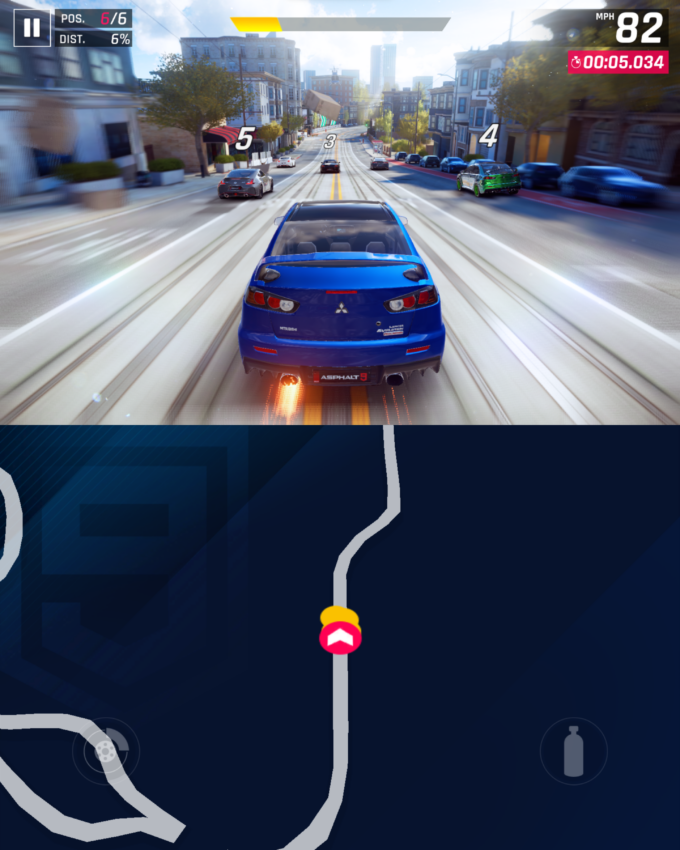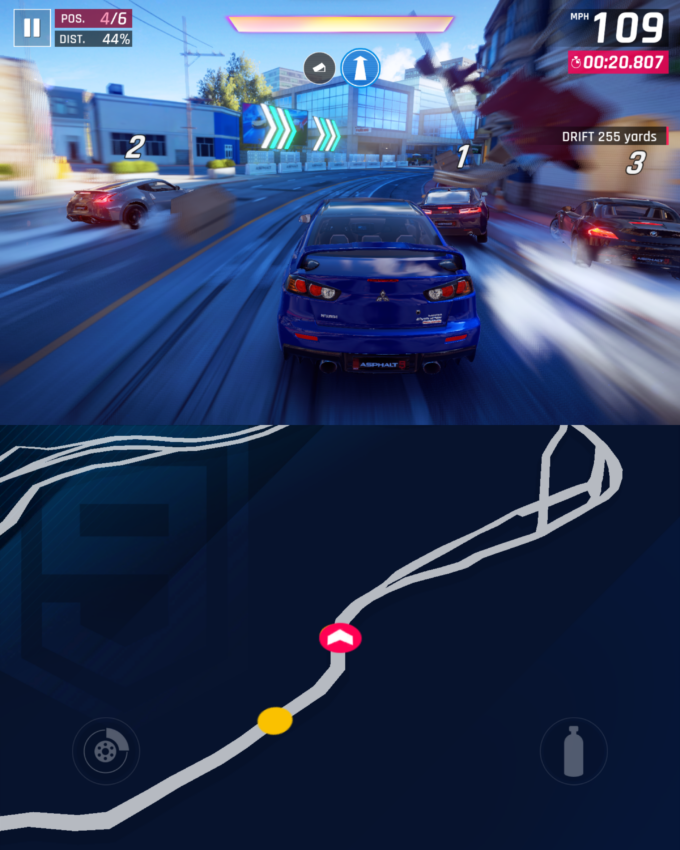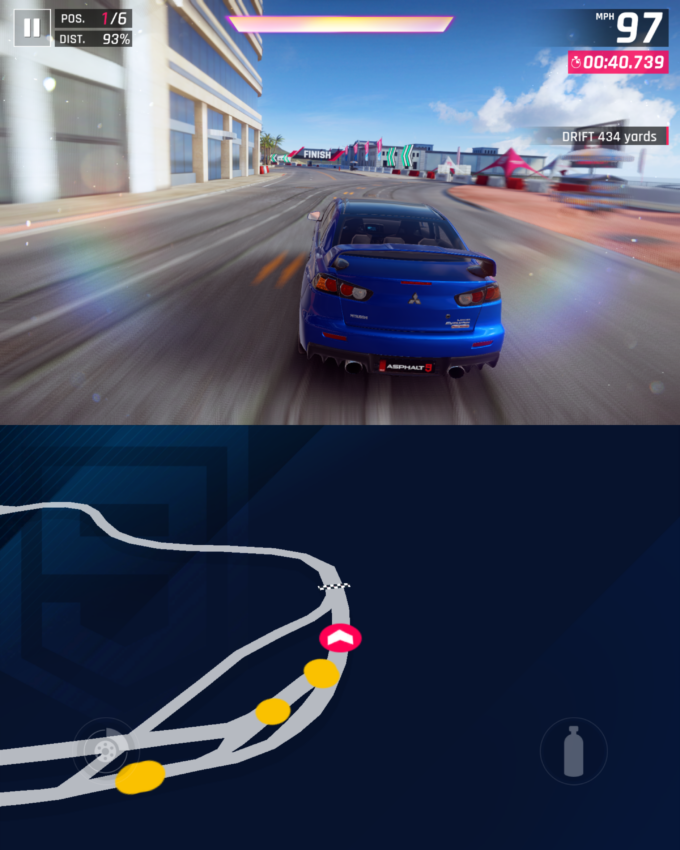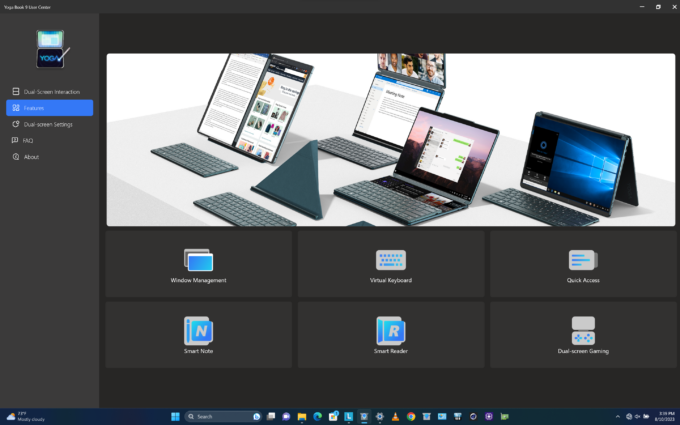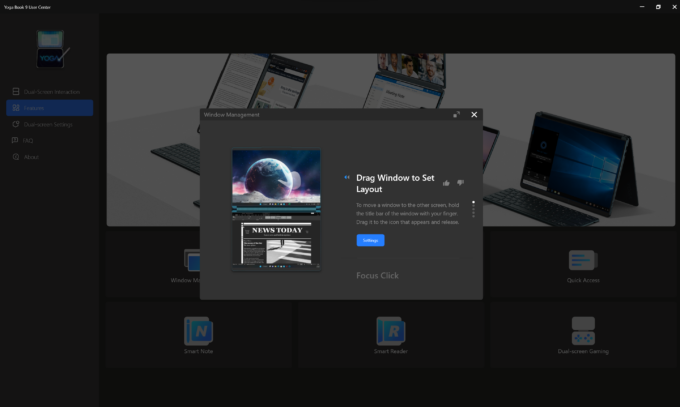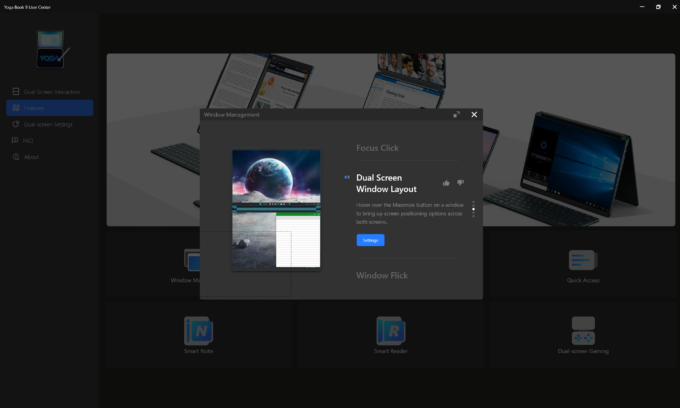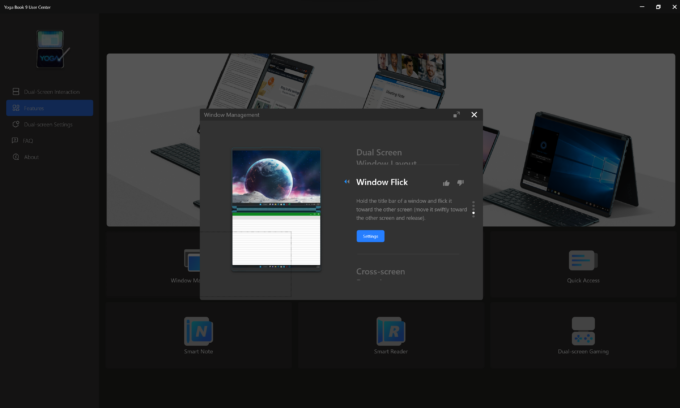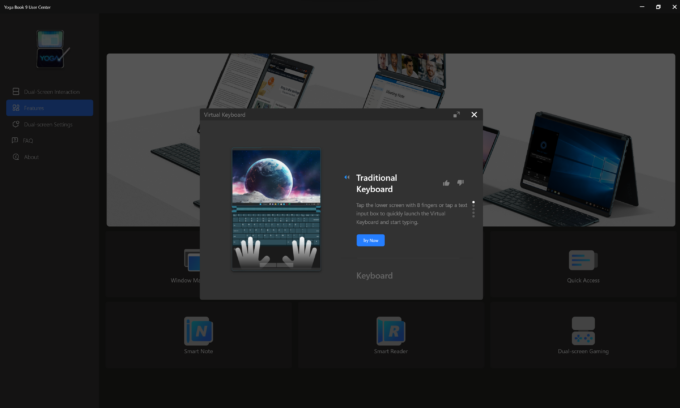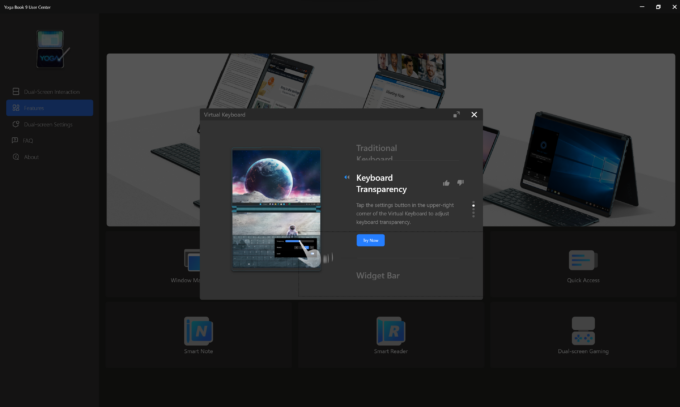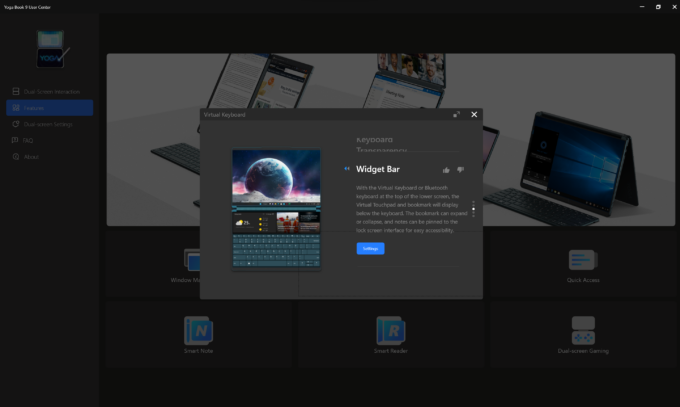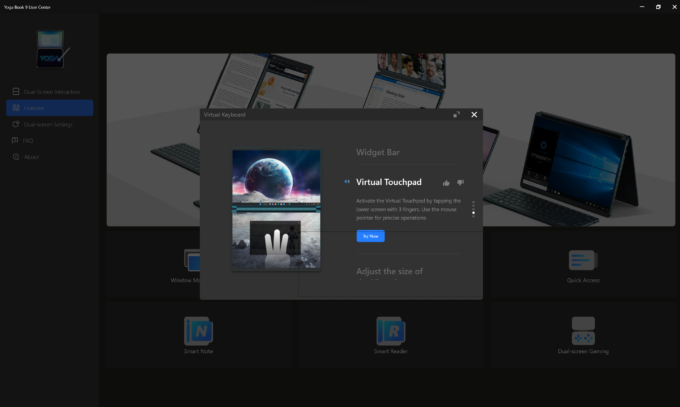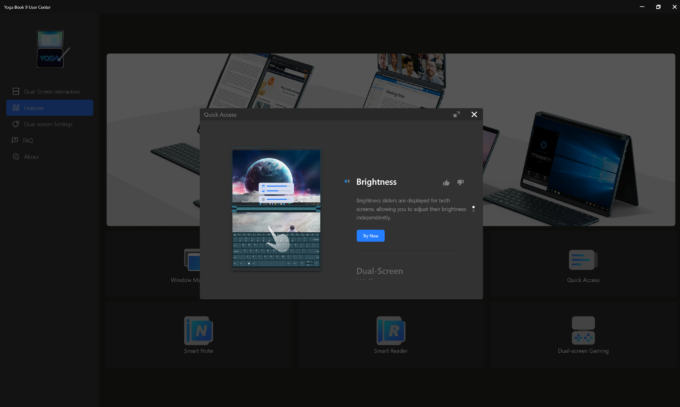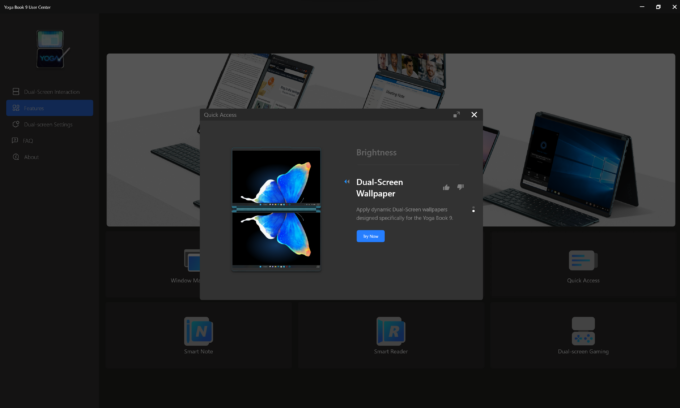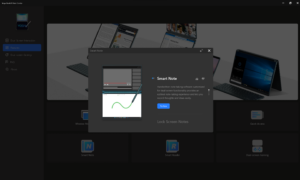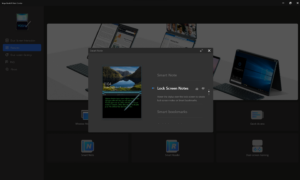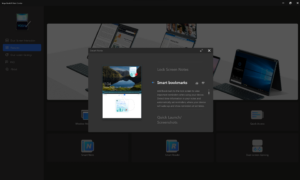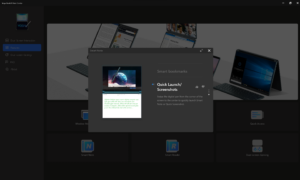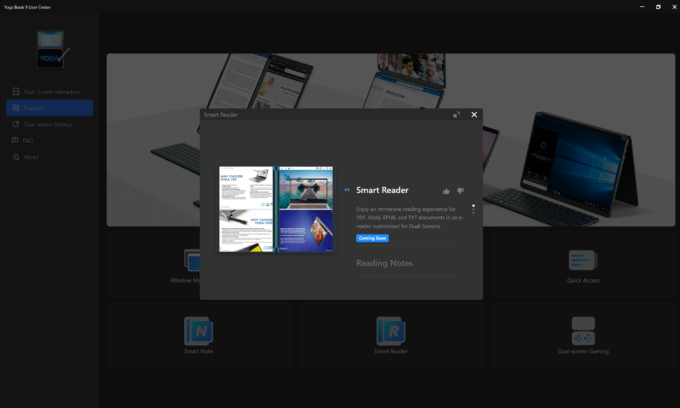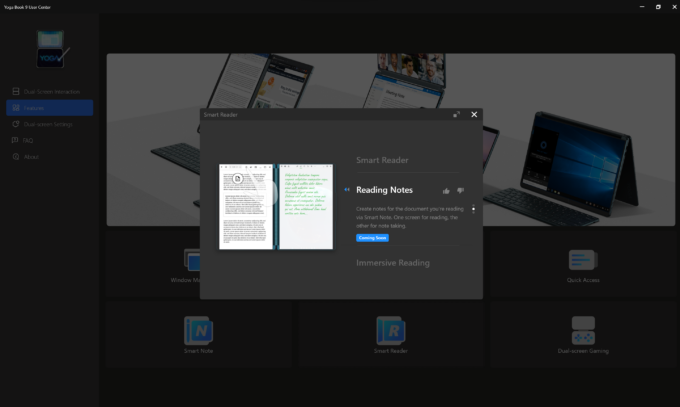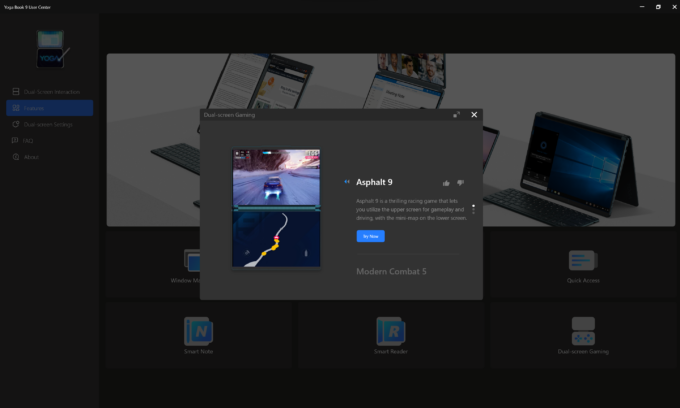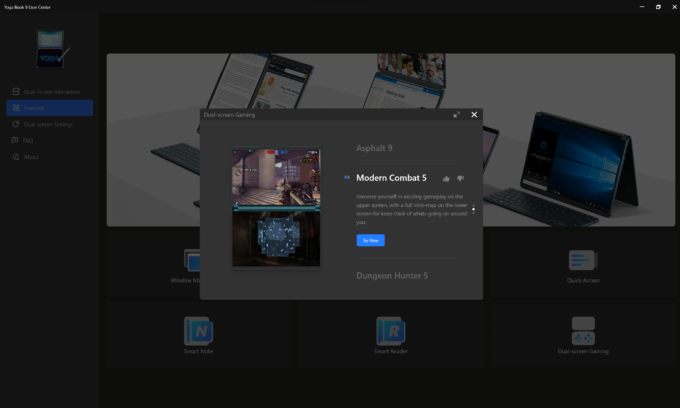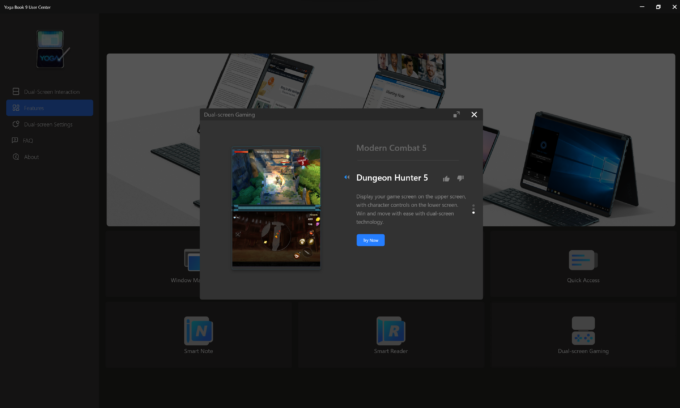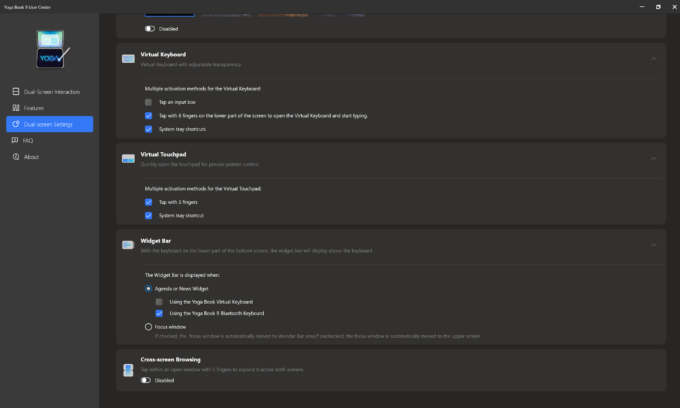Análisis del Lenovo Yoga Book 9 (13IRU8): ¡ya está aquí el rey de los portátiles 2 en 1!
Centro Inteligente
El Smart Center es el principal centro de información útil sobre el Lenovo Yoga Book. Con la ayuda de textos cortos e imágenes de los posibles modos de trabajo con el portátil, es más fácil entender cómo sacar el máximo provecho de este pequeño dispositivo de aspecto único. Echemos un vistazo rápido a todos los escenarios posibles.
Trabajo
Si vas a utilizar este portátil en la oficina, a continuación puedes ver algunas ideas interesantes sobre la forma más cómoda de utilizar la máquina en función de la situación actual, como hacer videollamadas y tomar notas al mismo tiempo, o puedes disfrutar del portátil en forma de clamshell estándar utilizando la segunda pantalla como teclado virtual y touchpad.
Estudiar
Si eres estudiante, puedes conectar el teclado externo para leer la información en una pantalla y escribir notas en la otra. O tal vez puedas ver un vídeo en el panel principal y tomar notas en el otro con el lápiz óptico.
Movilidad
El portátil cambiará automáticamente al modo tableta cuando lo gires 360 grados. Si tocas con 8 dedos la parte inferior de la segunda pantalla, se “invocará” inmediatamente el teclado virtual.
Colaboraciones
En la pestaña Colaboraciones, puedes ver más detalles sobre cómo utilizar el bloc de notas de forma más eficaz en modo tienda para presentaciones.
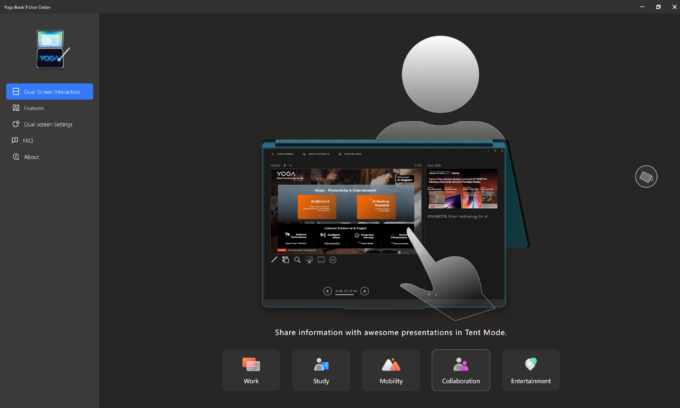
Entretenimiento
La pestaña de entretenimiento es nuestra favorita. Hay tres juegos especialmente personalizados para funcionar eficazmente con las dos pantallas de este portátil: Asphalt 9, Modern Combat 5 y Dungeon Hunter 5. Probamos Asphalt 9 (mira las capturas de pantalla más abajo) y jugar a este juego en modo de doble pantalla es muy divertido. El panel principal se utiliza para jugar, mientras que el segundo sirve para visualizar el mapa y los controles en pantalla. Los tres títulos pueden descargarse a través de MS Store.
Aquí tienes algunas capturas de pantalla mientras usas la opción Dual-Screen Gaming.
Características
La pestaña Características es muy importante – básicamente, es un tutorial visual que puede enseñarte a usar el dispositivo correctamente aprovechando todas sus características. Todas las opciones están divididas en seis pestañas. En ellas, puedes encontrar consejos rápidos visualizados para cada opción posible. Para cada una de ellas, hay un botón “Configuración” o “Probar ahora” para que puedas empezar a experimentar por tu cuenta.
Puedes echar un vistazo a todas las pestañas y su contenido en las capturas de pantalla que aparecen a continuación, divididas en diferentes secciones.
Gestión de Windows
Teclado virtual
Acceso rápido
Nota inteligente
Lector inteligente
Juegos con doble pantalla
Ajustes de la doble pantalla
Estos son los ajustes para el modo de doble pantalla.